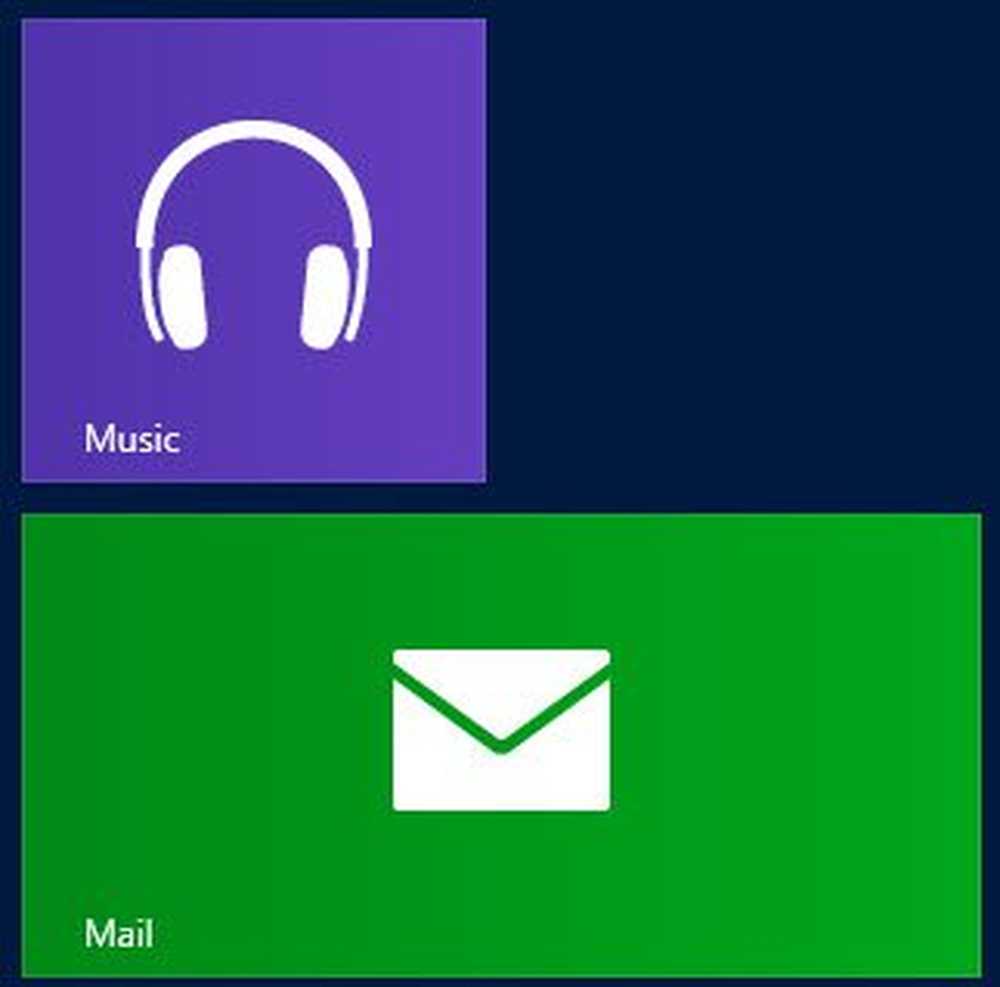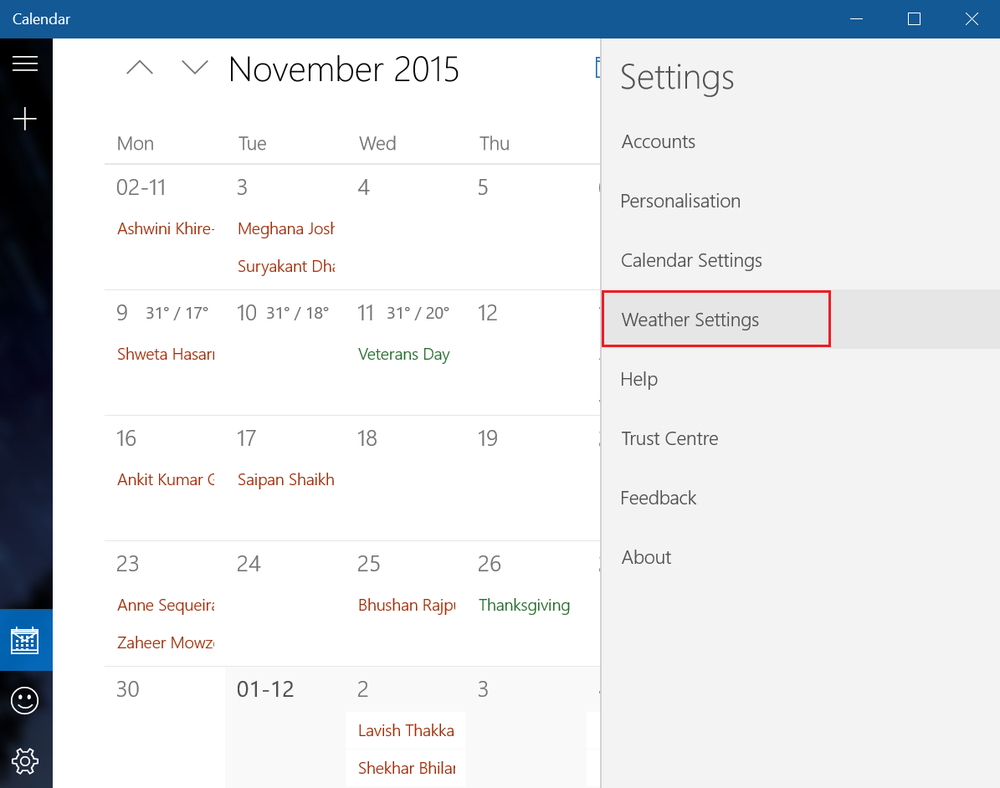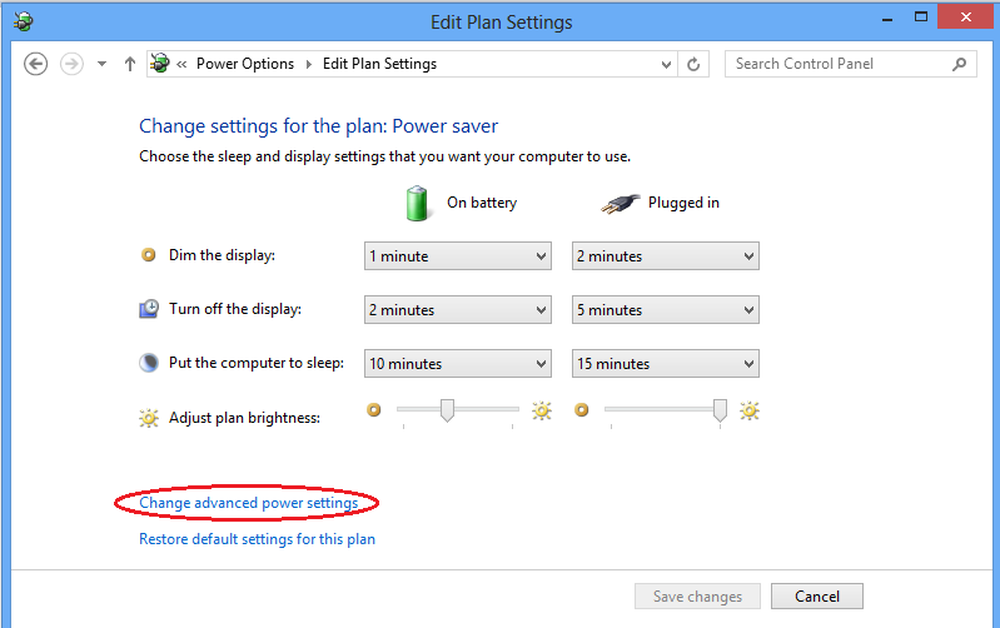Cambiar la ubicación de la carpeta Pantalla de impresión en Windows 10/8/7

Windows 10/8/7, de forma predeterminada, guarda las capturas de pantalla en la carpeta Imágenes. Pero si lo desea, puede cambiar la ubicación predeterminada de la carpeta de guardado para los archivos de imagen de la pantalla de impresión capturados a cualquier otra ubicación, siguiendo este tutorial. Hay varias formas de tomar una captura de pantalla de escritorio en Windows, incluyendo el uso de la Herramienta de recorte, el botón del teclado PrtScr u otro software gratuito de captura de pantalla de terceros..
Cambiar la ubicación de la carpeta Pantalla de impresión
Para cambiar la carpeta donde el sistema operativo Windows guarda sus capturas de pantalla, deberá hacer lo siguiente. Vaya a la siguiente ubicación, donde verá una Carpeta de capturas de pantalla:
C: \ Users \ YourUserName \ Pictures
Si no ve la carpeta Capturas de pantalla, debe pulsar Win + PrtScr para hacer una captura de pantalla primero. Esta captura de pantalla se guardará en el Capturas de pantalla carpeta, que Windows creará para guardar tus capturas de pantalla.
Haga clic derecho en la carpeta Capturas de pantalla y seleccione Propiedades.

En la pestaña Ubicación, verá el destino o la ruta de la carpeta donde se guardan las capturas de pantalla de forma predeterminada. Puede cambiar el lugar donde se guardan los archivos y carpetas en otra ubicación de su computadora, incluido el Escritorio, otra unidad, otra computadora de su red..
Para hacer esto, haga clic en el botón Mover y navegue hasta la ubicación de la carpeta donde desea guardar las capturas de pantalla, a través del cuadro Seleccionar un destino que se abre. Seleccione la carpeta y haga clic en Aplicar.
Una vez que hayas hecho esto, tus capturas de pantalla capturadas se guardarán en esta nueva ubicación.Para restaurar la ruta de la carpeta predeterminada, simplemente haga clic en el botón Restaurar predeterminado y haga clic en Aplicar.
Esta publicación puede interesarle si Windows no guarda las capturas de pantalla capturadas en la carpeta Imágenes.
Si está buscando cambiar las ubicaciones predeterminadas de las carpetas para otras carpetas de Windows, tal vez algunas de estas publicaciones le sean de ayuda:- Cambiar la ubicación de la carpeta SkyDrive en Windows
- Cambiar la ubicación predeterminada del directorio de instalación de Archivos de programa
- Cambiar la ubicación de descarga en IE, Chrome, Firefox, Opera
- Cambiar la ubicación del índice de búsqueda
- Cambiar la ruta predeterminada de los archivos personales del perfil de usuario
- Cambiar la ubicación de instalación predeterminada de las aplicaciones de la tienda de Windows 8
- Cambiar la ubicación de la carpeta del almacén de Windows Live Mail.